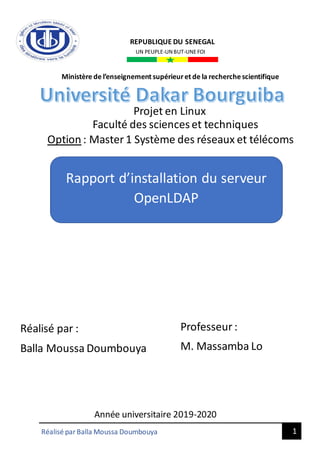
Rapport d’installation et configuration du serveur OpenLDAP
- 1. 1 Réalisé par Balla Moussa Doumbouya Ministère de l’enseignement supérieuret de la recherchescientifique Rapport d’installation du serveur OpenLDAP REPUBLIQUE DU SENEGAL UN PEUPLE-UNBUT-UNE FOI Faculté des scienceset techniques Option : Master 1 Système des réseaux et télécoms Projet en Linux Réalisé par : Balla Moussa Doumbouya Professeur : M. Massamba Lo Année universitaire 2019-2020
- 2. 2 Réalisé par Balla Moussa Doumbouya Table des matières I. Qu’est-ce que OpenLdap...........................................................................................3 II. Architecture...............................................................................................................3 III. Installation du serveur OpenLDAP sur la famille Debian (Ubuntu 18.04)..................3 Configuration du slapd sur Ubuntu 18.04.......................................................................3 Reconfiguration de slapd à l'aide de dpkg-reconfigure...................................................5 Configuration des règles de pare-feu pour LDAP...........................................................9 IV. Exemple de DIT.....................................................................................................9 V. Ajouter des entrées OpenLDAP à l'aide de fichiers LDIF ............................................9 Création de notre premier fichier LDIF.........................................................................10 VI. Configuration des clients Linux pour l'authentification centralisée LDAP................12 Lions les informations client à LDAP ...........................................................................16 VII. Test du client Linux..............................................................................................17 VIII. Configuration des clients Windows pour l'authentification centralisée LDAP ..........17 IX. Test du client Windows ........................................................................................18 X. Conclusion..............................................................................................................19
- 3. 3 Réalisé par Balla Moussa Doumbouya I. Qu’est-ce que OpenLdap LDAP (Lightweight Directory Access Protocol) est à l'origine un protocole permettant l'interrogation et la modification des services d'annuaire (il est une évolution du protocole DAP). Ce protocole repose sur TCP/IP. Il a cependant évolué pour représenter une norme pour les systèmes d'annuaires, incluant un modèle de données, un modèle de nommage, un modèle fonctionnel basé sur le protocole LDAP, un modèle de sécurité et un modèle de réplication. C'est une structure arborescente dont chacun des nœuds est constitué d'attributs associés à leurs valeurs. LDAP est moins complexe que le modèle X.500 édicté par l'UIT-T. II. Architecture III. Installation du serveur OpenLDAP sur la famille Debian (Ubuntu 18.04) Avant de commencer, on doit s’assurer qu’on dispose des droits d'administrateur sur le système pour pouvoir installer de nouveaux packages. Mettons à jour le système Sous Linux, le serveur OpenLDAP s'appelle « slapd ». Installons le démon slapd avec la commande ci-dessous : En installant ce nouveau paquet, il nous sera demandé de configurer le démon slapd à la fin de l'installation. Configuration du slapd sur Ubuntu 18.04 Saisissons le mot de passe pour notre Administrateur LDAP
- 4. 4 Réalisé par Balla Moussa Doumbouya Confirmons notre mot de passe tapé précédemment pour l’administrateur Ldap. Après l'installation du serveurslapd, l’installation: ▪ A créé un utilisateur nommé « openldap » sur notre serveur ; ▪ A créé une configuration initiale disponible dans /etc/ldap ▪ Et enfin une base de données initiale et vide prête à accepter de nouvelles entrées.
- 5. 5 Réalisé par Balla Moussa Doumbouya Si nous travaillons actuellement dans le domaine « udb.sn », notre serveur OpenLDAP doit avoir les principaux noms distinctifs « dc=udb,dc=sn » mais ce n'est pas le cas, on va reconfigurer le slapd Reconfiguration de slapd à l'aide de dpkg-reconfigure Afin de reconfigurer le démon slapd, exécutez la commande « dpkg-reconfigure » sur le démon « slapd $ sudo dpkg-reconfigure slapd Donnons le nom distinctif de base de notre serveur LDAP « dc=udb,dc=sn», dans notre cas le domaine est udb.sn comme la montre la capture ci-dessous :
- 6. 6 Réalisé par Balla Moussa Doumbouya Ensuite, donnons le nom de notre organisation et cliquez sur « Ok ». Pour notre cas, nous prenons udb. En reconfigurant le demon slapd nous allons retaper les informations d'identification d'administrateur pour notre serveur LDAP La capture ci-dessous, on nous demande de fournir le back-end à utiliser par LDAP. Pour cette étape, prenons la valeur par défaut (c'est-à-dire une MDB pour le back-end MariaDB) sauf si nous avez une raison de choisir un autre backend de stockage.
- 7. 7 Réalisé par Balla Moussa Doumbouya Dans la capture suivante, nous choisirons « Non » : pour ne pas supprimer la base de données même si slapd est purgé. L’avertissement de la capture ci-dessous nous indique qu’il y a déjà des fichiers dans le répertoire « / var / lib » de notre serveur comme par exemple notre ancienne base de données. En choisissant « Oui », l'utilitaire slapd sauvegardera le contenu de votre base de données existante dans le dossier « /var/backups ».
- 8. 8 Réalisé par Balla Moussa Doumbouya Le serveur slapd est maintenant configuré correctement pour correspondre aux paramètres DNS actuels. Tapons la commande ci-dessous pour voir le contenu de notre annuaire $ sudo slapcat Avec cette configuration initiale : ▪ Vos fichiers de configuration sont stockés dans « / etc / ldap » : ils stockent le fichier de configuration ldap, les schémas que vous pouvez ajouter à slapd, ainsi que le répertoire slapd.d utilisé pour la personnalisation du serveur;
- 9. 9 Réalisé par Balla Moussa Doumbouya ▪ Votre base de données est stockée dans « / var / lib / ldap » sous la base de données « data.mdb » : vous devriez probablement installer des sauvegardes de ce fichier afin de vous assurer de ne pas tout perdre. Configuration des règles de pare-feu pourLDAP Exécutons la commande « ufw allow » sur le port 389 pour activer OpenLDAP sur le pare-feu UFW cela nous permettra d’accepter les connexions TCP et UDP toutes ensemble. Nous pouvons ensuite vérifier que la règle a été correctement créée à l'aide de la commande status. Pour vous assurer qu'il fonctionne correctement, exécutez la commande « systemctl status » sur le serveur « slapd ». IV. Exemple de DIT V. Ajouter des entrées OpenLDAP à l'aide de fichiers LDIF Nous pouvons utiliser l'utilitaire « slapadd » ou « ldapadd » pour ajouter un nouveau fichier LDIF,pour cela installons le paquet « ldap-utils » sur votre système.
- 10. 10 Réalisé par Balla Moussa Doumbouya Création de notre premier fichierLDIF Le format LDIF est un format utilisé pour ajouter ou modifier des entrées existantes dans un annuaire LDAP. Création des unités d’organisations Créons un nouveau fichier LDIF nommé « structures.ldif » et ajoutons le contenu ces deux OU. • Professeur • Etudiant Insérez le contenu suivant : $ sudo nano /etc/ldap/structures.ldif Pour ajouter cette entrée à notre annuaire LDAP, nous devons utiliser la commande «ldapadd» et spécifier le fichier LDIF à utiliser comme montre la capture ci-dessous. Maintenant que les unités organisationnelles « Professeur et Etudiant » ont été ajoutées, exécutons la commande «ldapsearch»pour faire une recherche.
- 11. 11 Réalisé par Balla Moussa Doumbouya Ajout de nouveaux utilisateurs à LDAP L'objet « posixAccount » a plusieurs champs qui peuvent être utilisés pour décrire un compte utilisateur Linux comme le nom d'utilisateur, le nom de famille mais surtout le mot de passe de l’utilisateur. Créons un nouveau fichier LDIF et ajoutons le contenu suivant :
- 12. 12 Réalisé par Balla Moussa Doumbouya Enregistrez le fichier user.ldif et utilisons la commande ldapadd afin d'ajouter notre entrée à l'arborescence de répertoires LDAP. Nous pouvons lire les informations utilisateur en exécutant une commande de recherche LDAP. $ sudo ldapsearch -x -b "ou=Etudiant,dc=udb,dc=sn" VI. Configuration des clients Linux pour l'authentification centralisée LDAP Afin de configurer l'authentification LDAP du client, nous devrons installer le package « libnss-ldap » sur notre client le package. Fournissons l'URL de notre serveur LDAP comme le montre la capture ci-dessous :
- 13. 13 Réalisé par Balla Moussa Doumbouya Donnons le nom distinctif racine de votre serveur LDAP. Si on n'est pas sûr, on peut exécuter une commande ldapsearch sur le serveur pour obtenir ces informations. Sur l'écran suivant, on nous demande la version LDAP que nous souhaitons utiliser : choisissons la version LDAP 3 pour le moment.
- 14. 14 Réalisé par Balla Moussa Doumbouya Ensuite, on nous demande si on souhaite faire de la racine locale l'administrateur de la base de données pour cela choisissons l’option « Oui » Par défaut, la basede données LDAPne nécessitepas deconnexion, nous pouvons donc taper « Non » sur cette option.
- 15. 15 Réalisé par Balla Moussa Doumbouya Saisissons le compte administrateur LDAP à utiliser pour les bind. Nous rappelons que, c'est le compte qui sera utilisé afin d'obtenir les informations de mot de passe utilisateur du serveur. Enfin, saisissez le mot de passe associé au compte administrateur sur le serveur LDAP.
- 16. 16 Réalisé par Balla Moussa Doumbouya C'est fait, vous devriez maintenant pouvoir interroger votre serveur LDAP. Lions les informations clientà LDAP Afin de lier vos informations client (telles que le nom d'utilisateur et le mot de passe) au répertoire LDAP, vous devez modifier le fichier nsswitch. Modifiez le fichier /etc/nsswitch.conf et ajoutons une entrée « ldap » aux quatre premières sections : passwd, group, shadow, gshadow. Enregistrons le fichier nsswitch.conf et listons le fichier passwd avec la commande ci- dessous pour voir si notre utilisateur yanatou existe.
- 17. 17 Réalisé par Balla Moussa Doumbouya VII. Test du client Linux Maintenant que notre utilisateur est récupéré via LDAP, connectons-nous avec l’utilisateur yanatou en utilisant le mot de passe utilisateur que nous avons spécifié dans l'annuaire LDAP. $ su - yanatou <Type password specified in LDAP> yanatou@mail:/home/yanatou VIII. Configuration des clients Windows pour l'authentification centralisée LDAP Pour configurer le client Windows, téléchargeons d’abord le logiciel pGina et installons-le afin qu’on paramètre notre client Ldap. Après installation ouvrir le logiciel pGina, dans l’onglet Plugin Selection, sélectionner LDAP et cocher les deux carrés de la ligne LDAP puis clic sur configure pour configurer. Rentrons les paramètres de notre serveur LDAP comme la montre la capture ci-dessous puis enregistrons en cliquant sur Save
- 18. 18 Réalisé par Balla Moussa Doumbouya La capture ci-dessous montre la vérification de l’authentification de notre utilisateur Yanatou Doumbouya qui a été créé précédemment, ce résultat montre que tout marche bien pour le moment Changeons l’utilisateur (Ctrl+Alt+Del) et sélectionnons pGina pour se connecter avec notre utilisateur LDAP (Yanatou Doumbouya) sur le client Windows 10. IX. Test du client Windows Connectons-nous avec l’utilisateur yanatou en utilisant le mot de passe utilisateur que nous avons spécifié dans l'annuaire LDAP.
- 19. 19 Réalisé par Balla Moussa Doumbouya La capture ci-dessous montre qu’on a pu se connecter sur le client Windows 10 avec l’utilisateur Yanatou Doumbouya X. Conclusion Ce projet m’a permis de comprendre comment installer et configurer facilement un serveur OpenLDAP sur Ubuntu 18.04 et il m’a aidé à comprendre comment configurer les machines clientes Linux et Windows afin d'utiliser l’authentification LDAP, et enfin j’ai l'utilitaire ldap pour ajouter, modifier ou rechercher une entrée LDIF. Enfin, vous avez vu comment configurer les machines clientes afin d'utiliser l'authentification LDAP pour vous connecter à vos machines.
